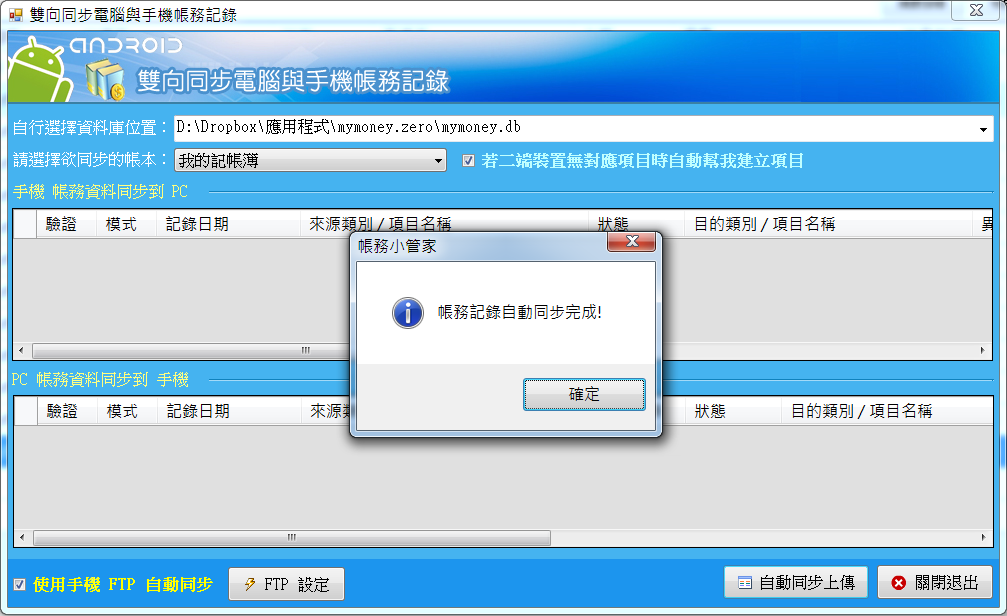二、使用方式
1.請您使用您的手機執行 Google Play 搜尋 [FTP 服務器] 後並下載安裝下圖中的 無線FTP服務器(Wifi FTP Server) APP
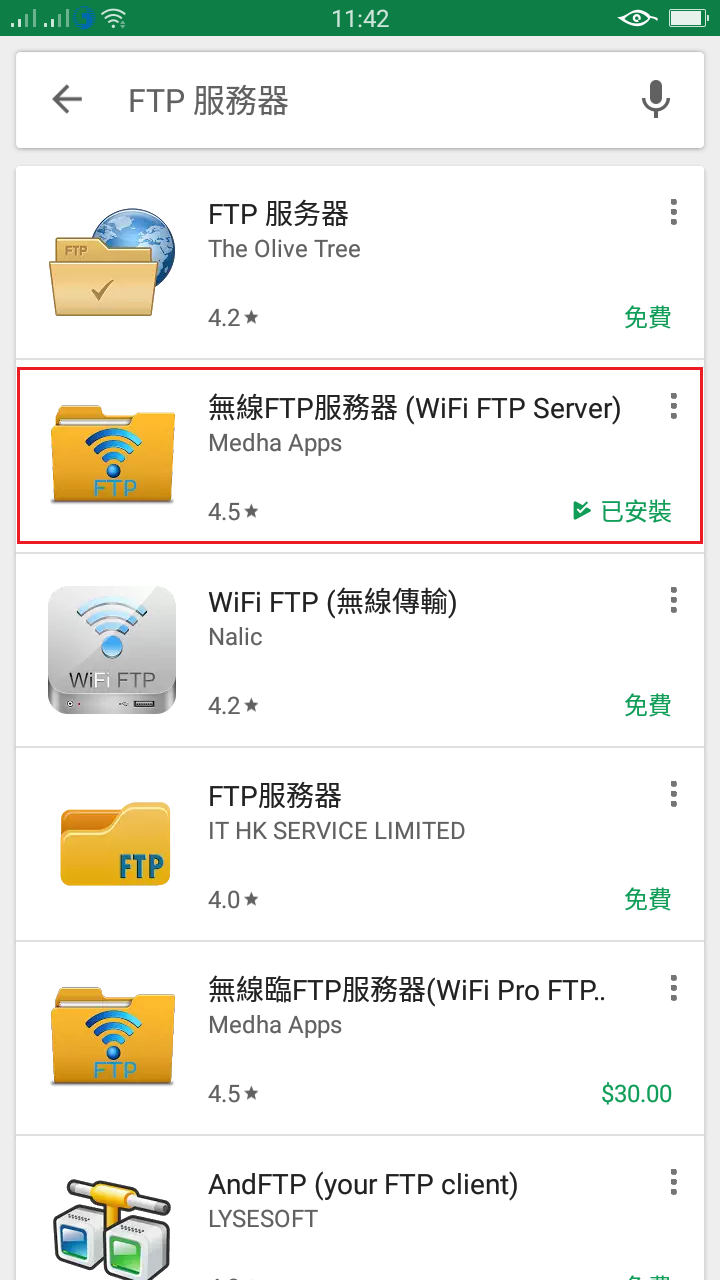 2.當您下載 無線FTP服務器(Wifi FTP Server) APP 後並請您執行該 APP 並於進入畫面後點選畫面右上方的【設定】按鈕
2.當您下載 無線FTP服務器(Wifi FTP Server) APP 後並請您執行該 APP 並於進入畫面後點選畫面右上方的【設定】按鈕
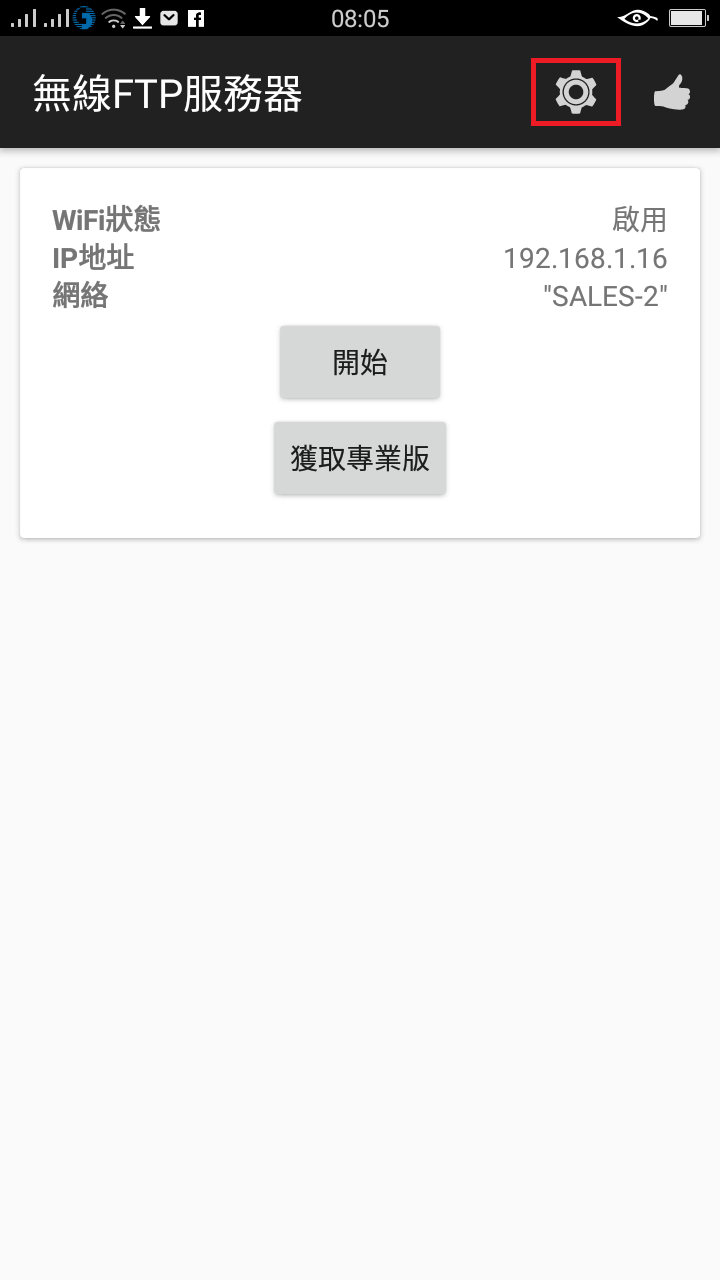 3.於進入 無線FTP服務器(Wifi FTP Server) APP 的設定畫面後請您將畫面中的 只讀(使得只讀到客戶端的FTP共享文件夾) 【取消勾選】
3.於進入 無線FTP服務器(Wifi FTP Server) APP 的設定畫面後請您將畫面中的 只讀(使得只讀到客戶端的FTP共享文件夾) 【取消勾選】
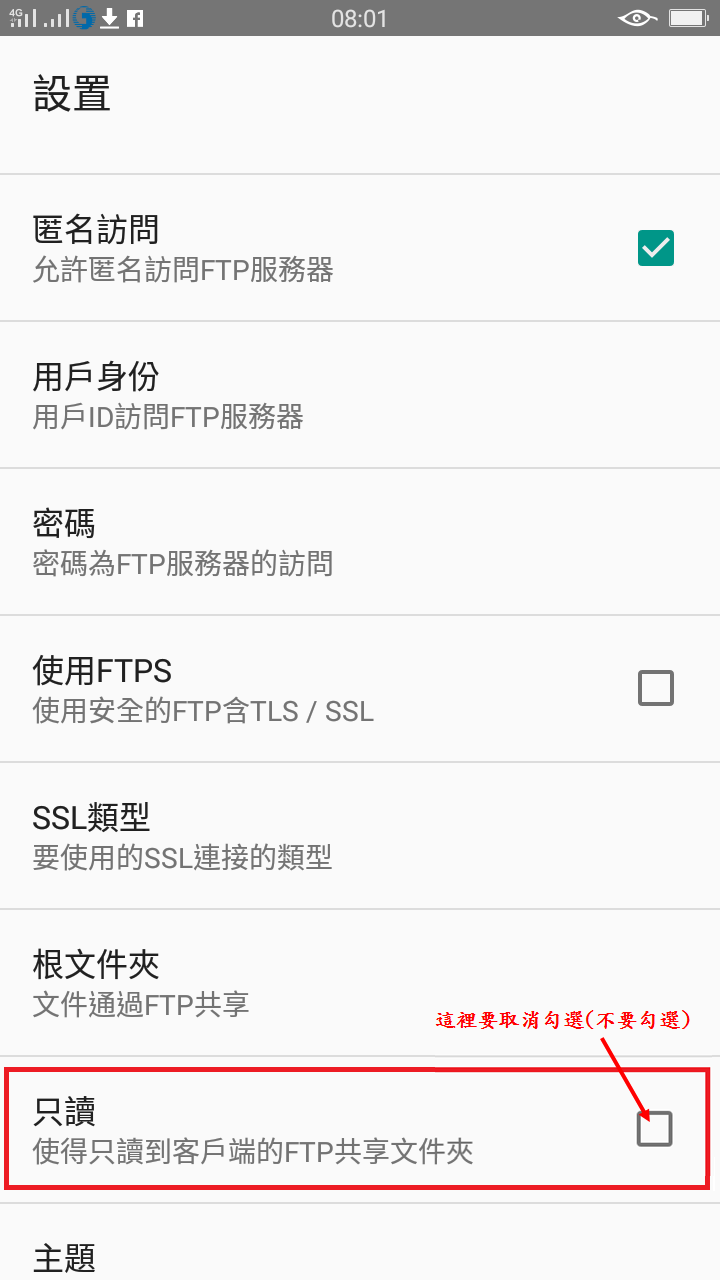 4.當設定好資料後返回主畫面,並按下主畫面中的【開始】按鈕
4.當設定好資料後返回主畫面,並按下主畫面中的【開始】按鈕
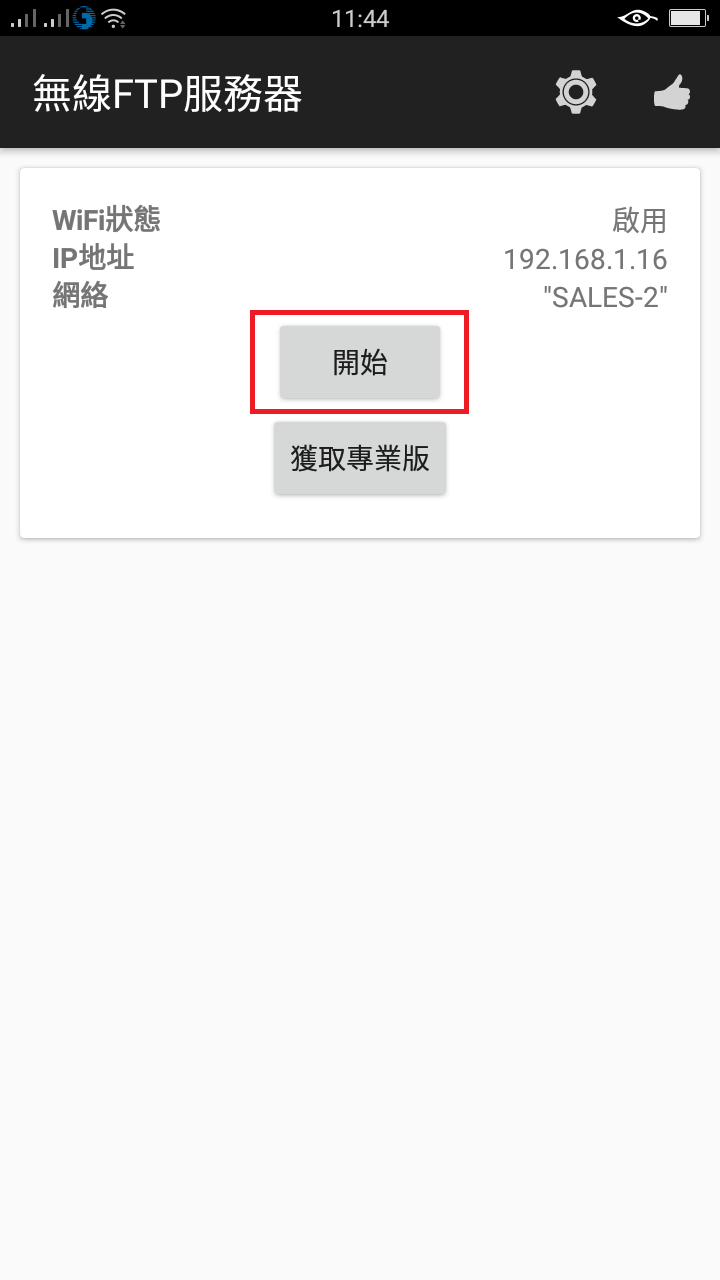 5.當您執行後若出現以下畫面則表示 FTP SERVER 運行中並可與電腦連接,並請您將畫面中的 IP、帳號、密碼、連接埠記錄起 來
5.當您執行後若出現以下畫面則表示 FTP SERVER 運行中並可與電腦連接,並請您將畫面中的 IP、帳號、密碼、連接埠記錄起 來
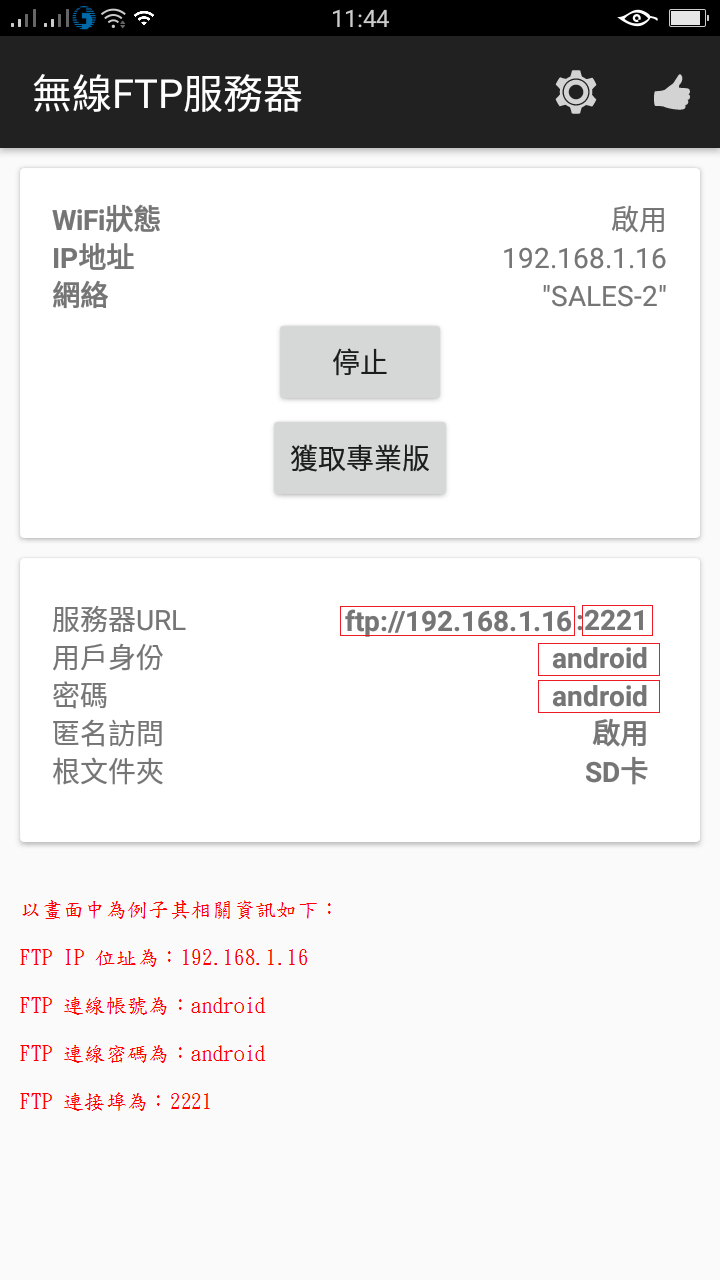 6.當您的手機設定完後此時就可以使用電腦版的同步功能了,請您開啟電腦版的帳務小家軟體並執行 帳務小管家 程式最上方的 [功能表] -> [行動裝置] -> [雙向同步電腦與手機帳務記錄] 功能,此時會出現如下
畫面後並請您將【使用手機 FTP 自動同 步】此選項勾選,並按下其右方的【FTP 設定】按鈕來設定您的手機 FTP 位置資料
6.當您的手機設定完後此時就可以使用電腦版的同步功能了,請您開啟電腦版的帳務小家軟體並執行 帳務小管家 程式最上方的 [功能表] -> [行動裝置] -> [雙向同步電腦與手機帳務記錄] 功能,此時會出現如下
畫面後並請您將【使用手機 FTP 自動同 步】此選項勾選,並按下其右方的【FTP 設定】按鈕來設定您的手機 FTP 位置資料
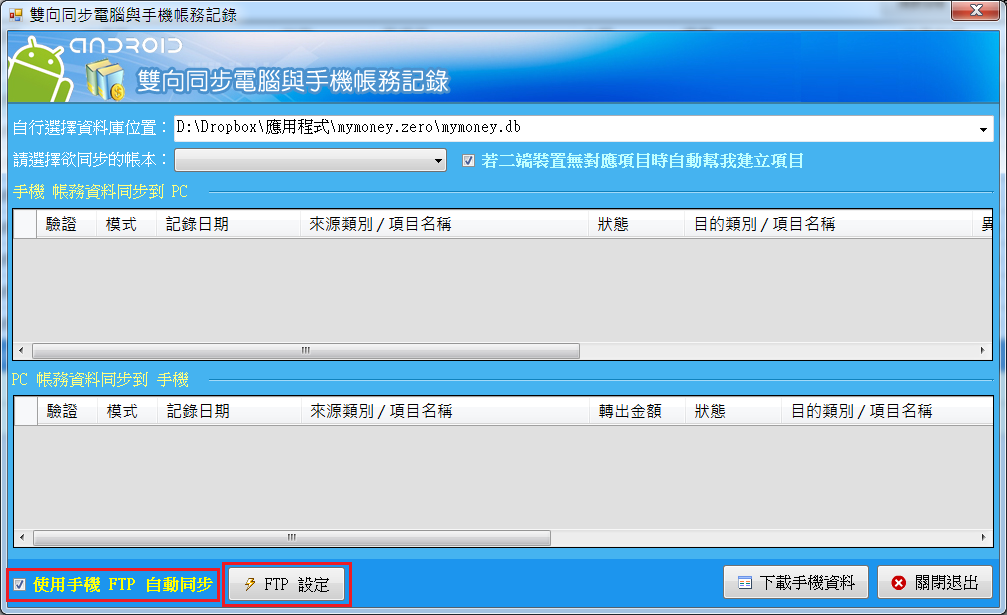 7.當您按下【FTP 設定】按鈕後系統將會出現您的手機 FTP 設定畫面,此時在請您將您手機上顯示的相關資訊填入(其相關資訊在上方有說明,而通常只有 IP 會變)後再按下【存入離開】寫入設定
7.當您按下【FTP 設定】按鈕後系統將會出現您的手機 FTP 設定畫面,此時在請您將您手機上顯示的相關資訊填入(其相關資訊在上方有說明,而通常只有 IP 會變)後再按下【存入離開】寫入設定
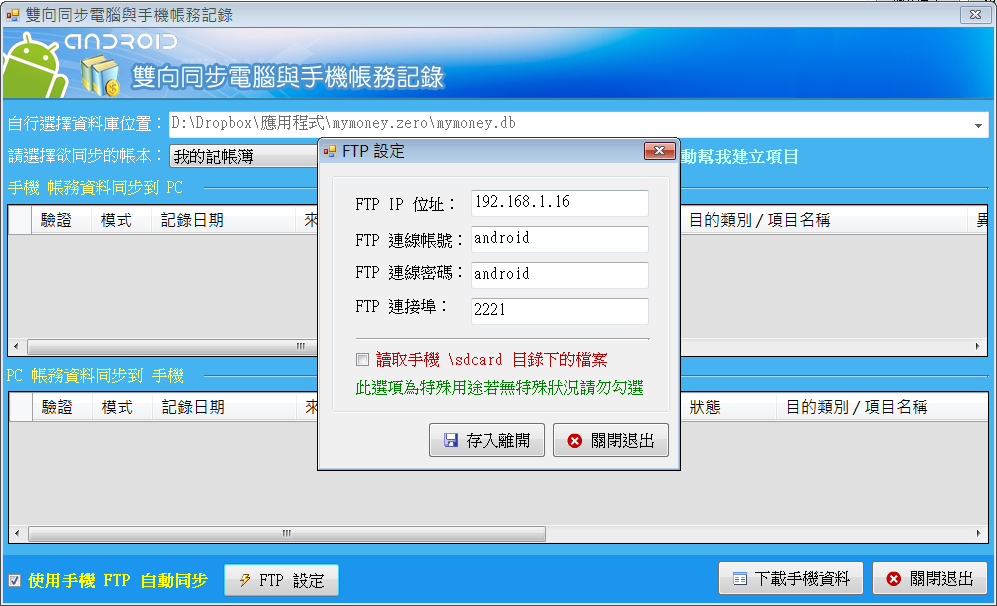 8.接下來再按下【下載手機資料】按鈕(下載時間會因資料庫的大小而有時間的改變)
8.接下來再按下【下載手機資料】按鈕(下載時間會因資料庫的大小而有時間的改變)
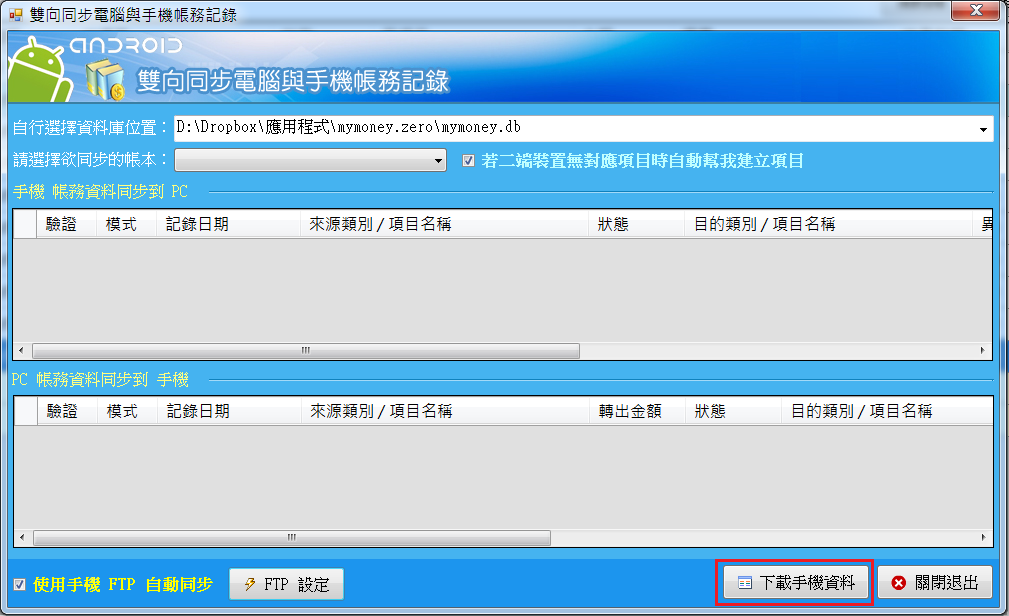 9.當手機版下載資料庫後若提示此訊息表示已下載成功,並於按下【確定】按鈕後畫面上會出現您二端裝置未同步的資料
9.當手機版下載資料庫後若提示此訊息表示已下載成功,並於按下【確定】按鈕後畫面上會出現您二端裝置未同步的資料
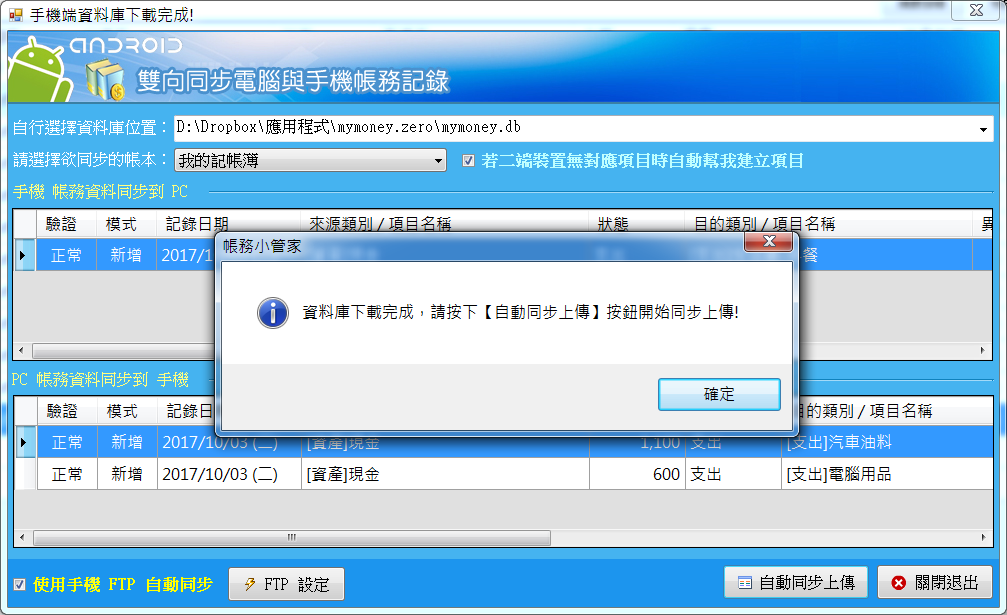 10.當確認資料無誤後再按下【同步上傳】按鈕後系統即會自動開始自動同步,並將同步後的手機資料庫同步回手機上
10.當確認資料無誤後再按下【同步上傳】按鈕後系統即會自動開始自動同步,並將同步後的手機資料庫同步回手機上
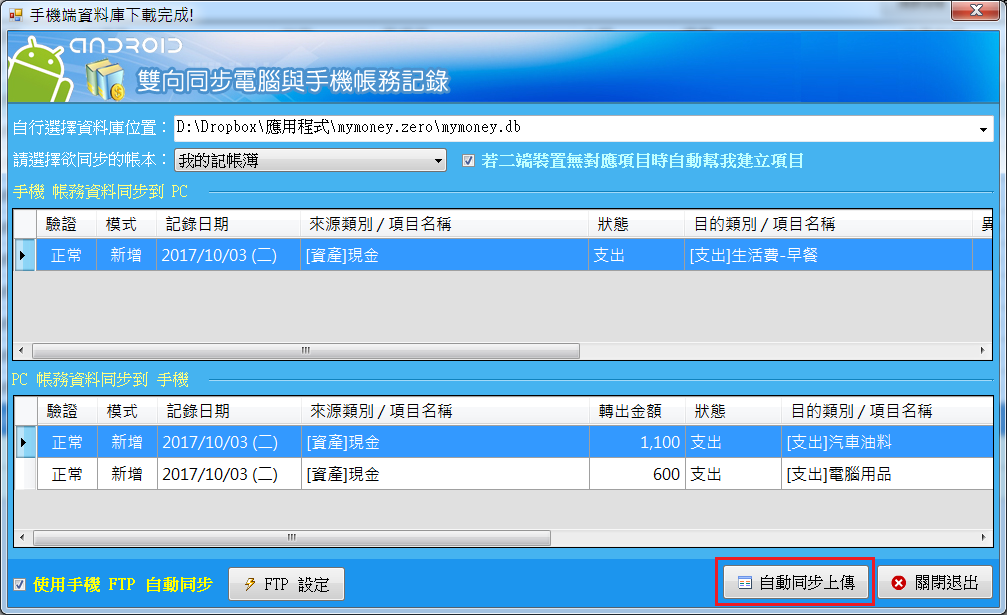 11.當系統出現以下畫面即表示資料全部同步完成,您即可直接查看手機並看到同步後的資料了
11.當系統出現以下畫面即表示資料全部同步完成,您即可直接查看手機並看到同步後的資料了
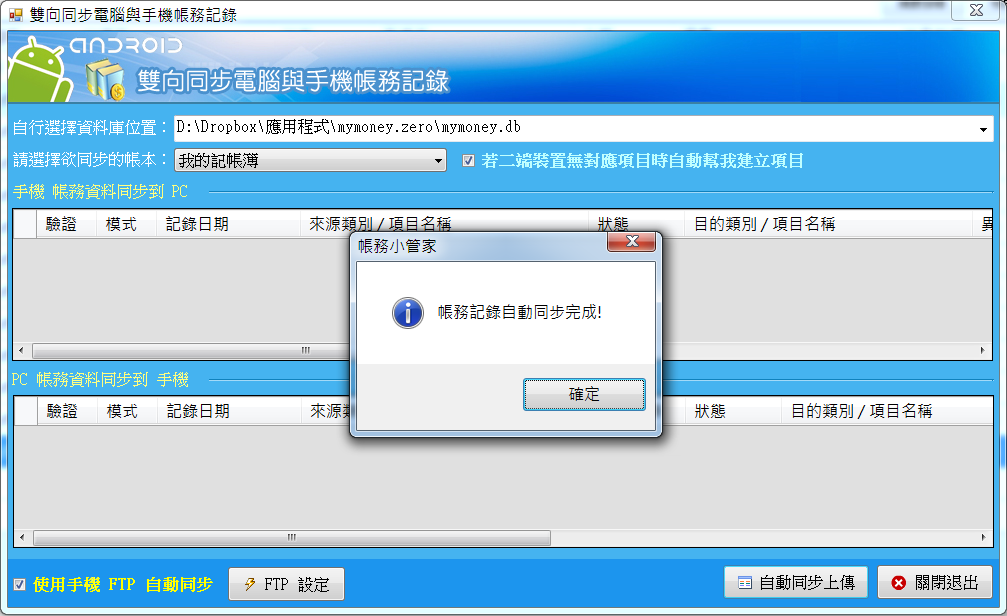
| |

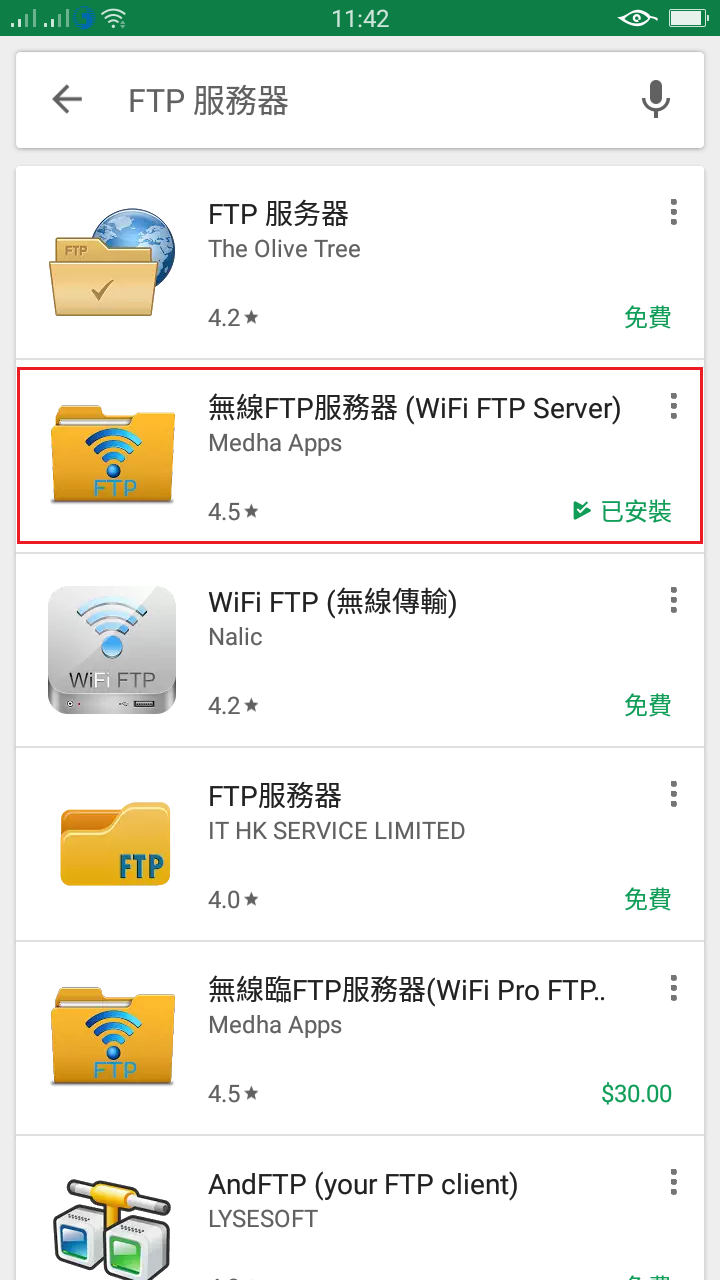 2.當您下載 無線FTP服務器(Wifi FTP Server) APP 後並請您執行該 APP 並於進入畫面後點選畫面右上方的【設定】按鈕
2.當您下載 無線FTP服務器(Wifi FTP Server) APP 後並請您執行該 APP 並於進入畫面後點選畫面右上方的【設定】按鈕
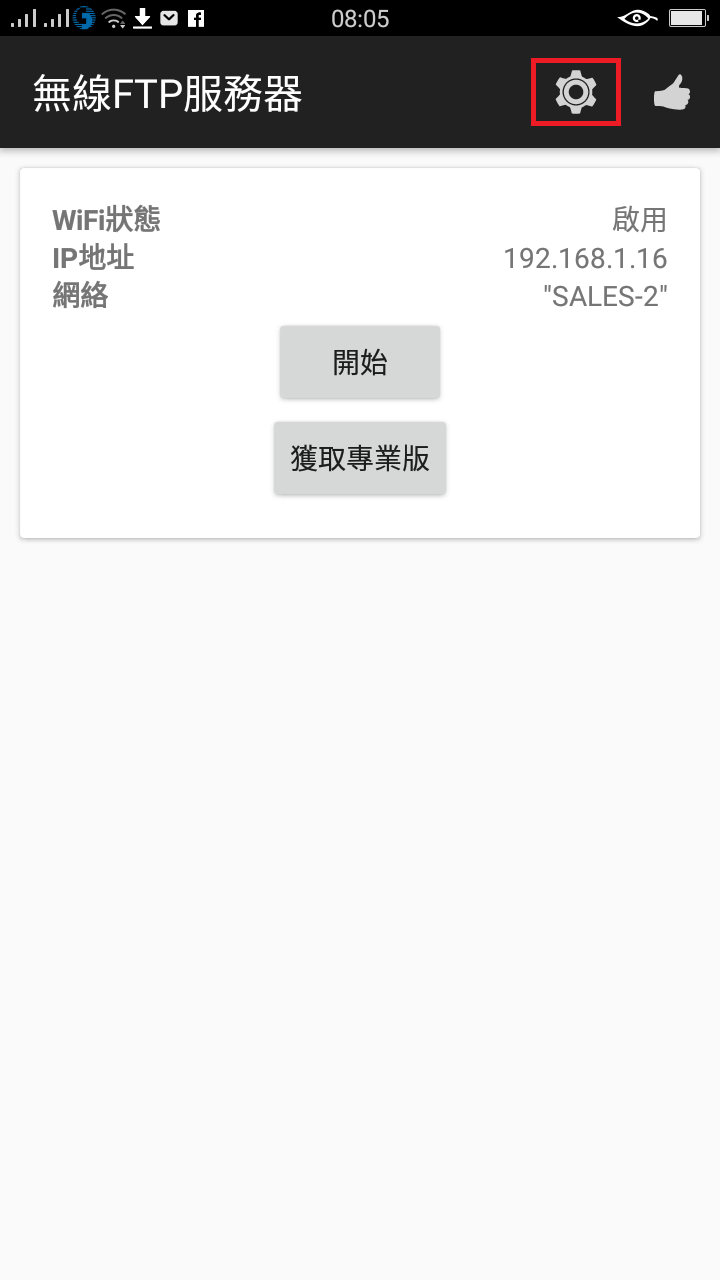 3.於進入 無線FTP服務器(Wifi FTP Server) APP 的設定畫面後請您將畫面中的 只讀(使得只讀到客戶端的FTP共享文件夾) 【取消勾選】
3.於進入 無線FTP服務器(Wifi FTP Server) APP 的設定畫面後請您將畫面中的 只讀(使得只讀到客戶端的FTP共享文件夾) 【取消勾選】
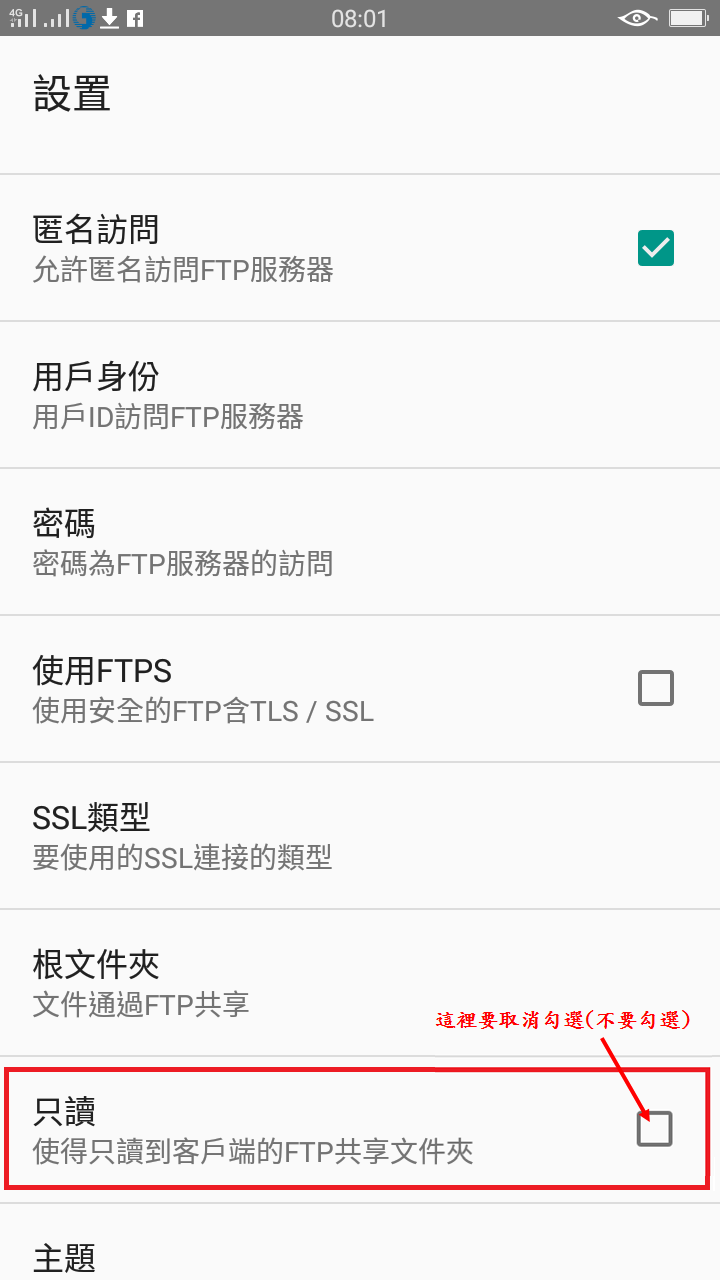 4.當設定好資料後返回主畫面,並按下主畫面中的【開始】按鈕
4.當設定好資料後返回主畫面,並按下主畫面中的【開始】按鈕
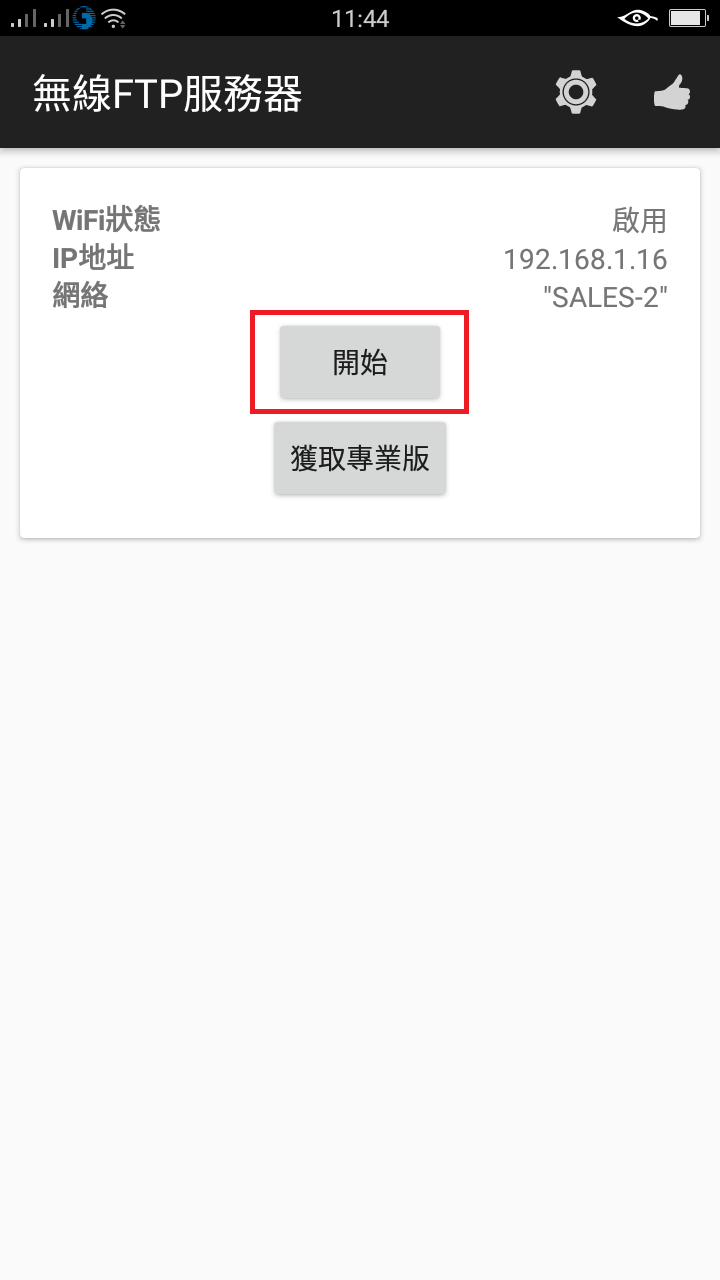 5.當您執行後若出現以下畫面則表示 FTP SERVER 運行中並可與電腦連接,並請您將畫面中的 IP、帳號、密碼、連接埠記錄起 來
5.當您執行後若出現以下畫面則表示 FTP SERVER 運行中並可與電腦連接,並請您將畫面中的 IP、帳號、密碼、連接埠記錄起 來
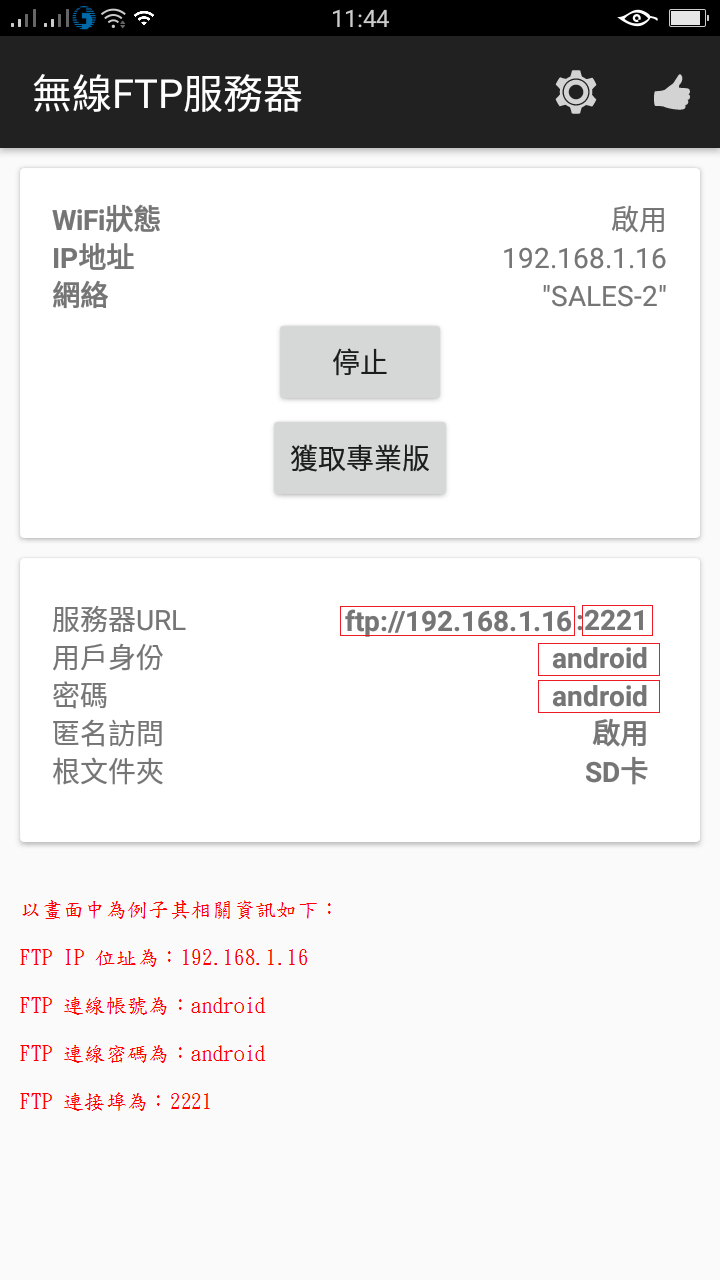 6.當您的手機設定完後此時就可以使用電腦版的同步功能了,請您開啟電腦版的帳務小家軟體並執行 帳務小管家 程式最上方的 [功能表] -> [行動裝置] -> [雙向同步電腦與手機帳務記錄] 功能,此時會出現如下
畫面後並請您將【使用手機 FTP 自動同 步】此選項勾選,並按下其右方的【FTP 設定】按鈕來設定您的手機 FTP 位置資料
6.當您的手機設定完後此時就可以使用電腦版的同步功能了,請您開啟電腦版的帳務小家軟體並執行 帳務小管家 程式最上方的 [功能表] -> [行動裝置] -> [雙向同步電腦與手機帳務記錄] 功能,此時會出現如下
畫面後並請您將【使用手機 FTP 自動同 步】此選項勾選,並按下其右方的【FTP 設定】按鈕來設定您的手機 FTP 位置資料
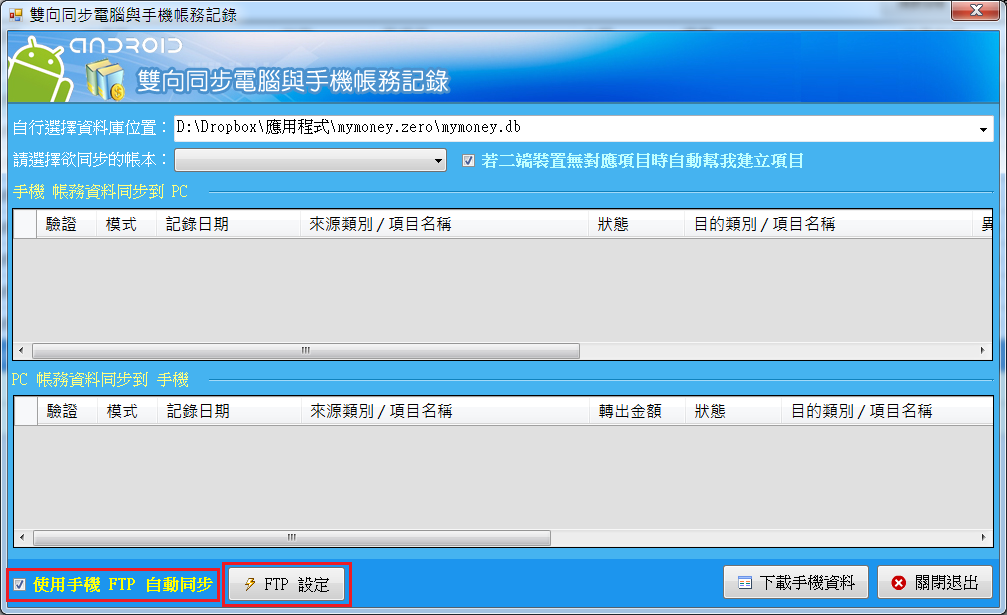 7.當您按下【FTP 設定】按鈕後系統將會出現您的手機 FTP 設定畫面,此時在請您將您手機上顯示的相關資訊填入(其相關資訊在上方有說明,而通常只有 IP 會變)後再按下【存入離開】寫入設定
7.當您按下【FTP 設定】按鈕後系統將會出現您的手機 FTP 設定畫面,此時在請您將您手機上顯示的相關資訊填入(其相關資訊在上方有說明,而通常只有 IP 會變)後再按下【存入離開】寫入設定
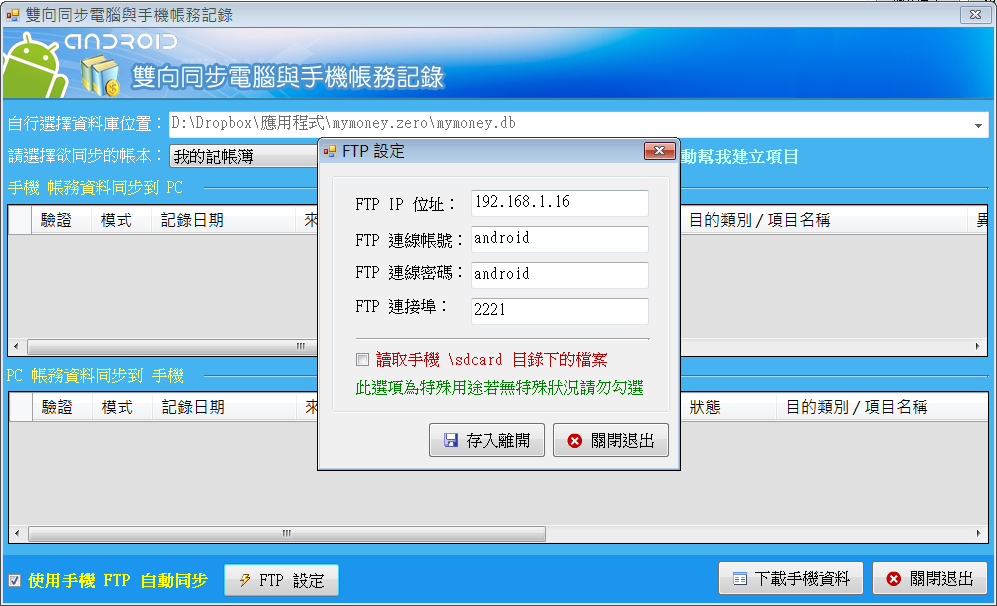 8.接下來再按下【下載手機資料】按鈕(下載時間會因資料庫的大小而有時間的改變)
8.接下來再按下【下載手機資料】按鈕(下載時間會因資料庫的大小而有時間的改變)
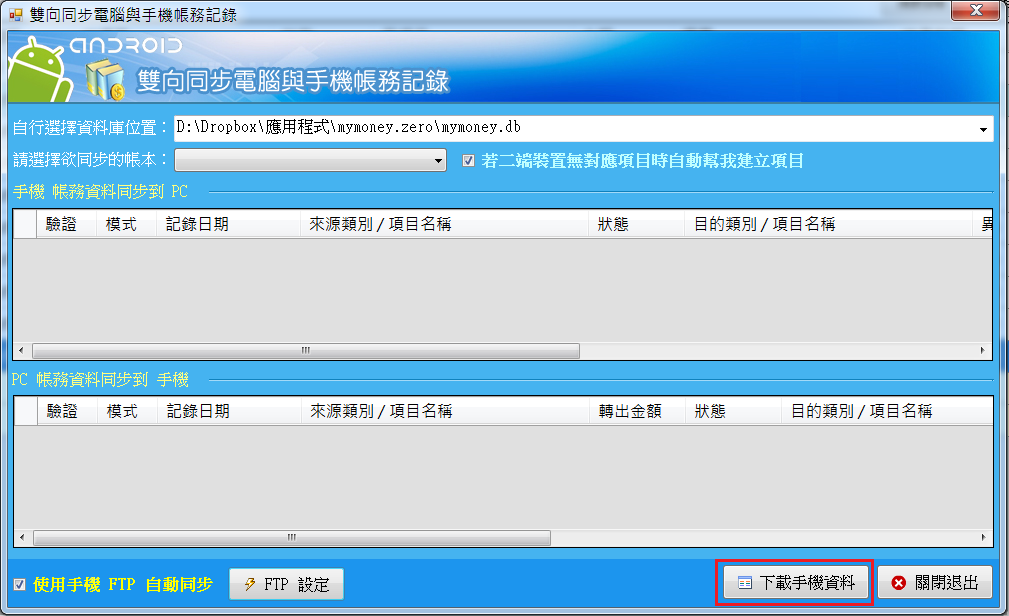 9.當手機版下載資料庫後若提示此訊息表示已下載成功,並於按下【確定】按鈕後畫面上會出現您二端裝置未同步的資料
9.當手機版下載資料庫後若提示此訊息表示已下載成功,並於按下【確定】按鈕後畫面上會出現您二端裝置未同步的資料
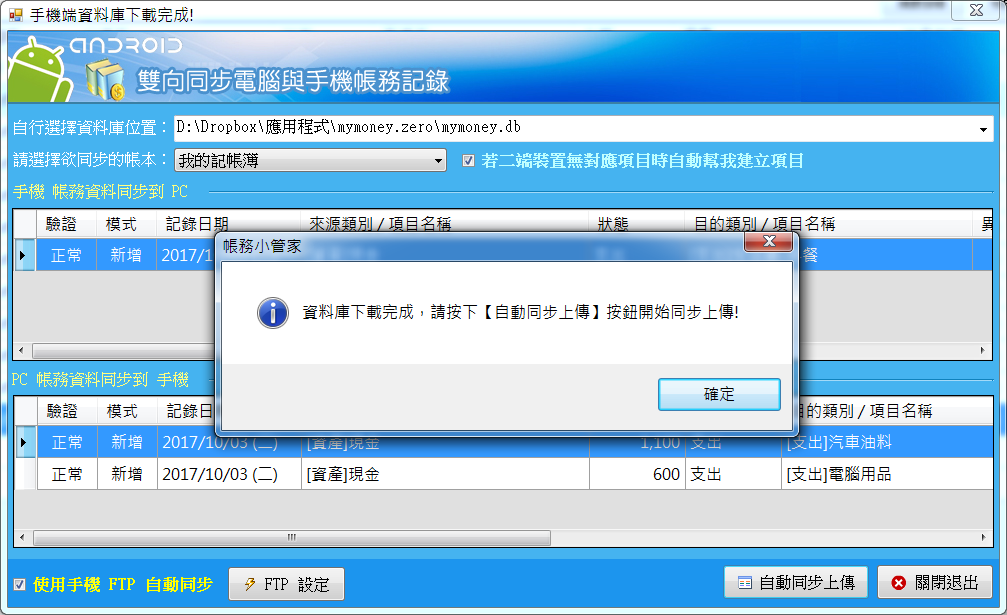 10.當確認資料無誤後再按下【同步上傳】按鈕後系統即會自動開始自動同步,並將同步後的手機資料庫同步回手機上
10.當確認資料無誤後再按下【同步上傳】按鈕後系統即會自動開始自動同步,並將同步後的手機資料庫同步回手機上
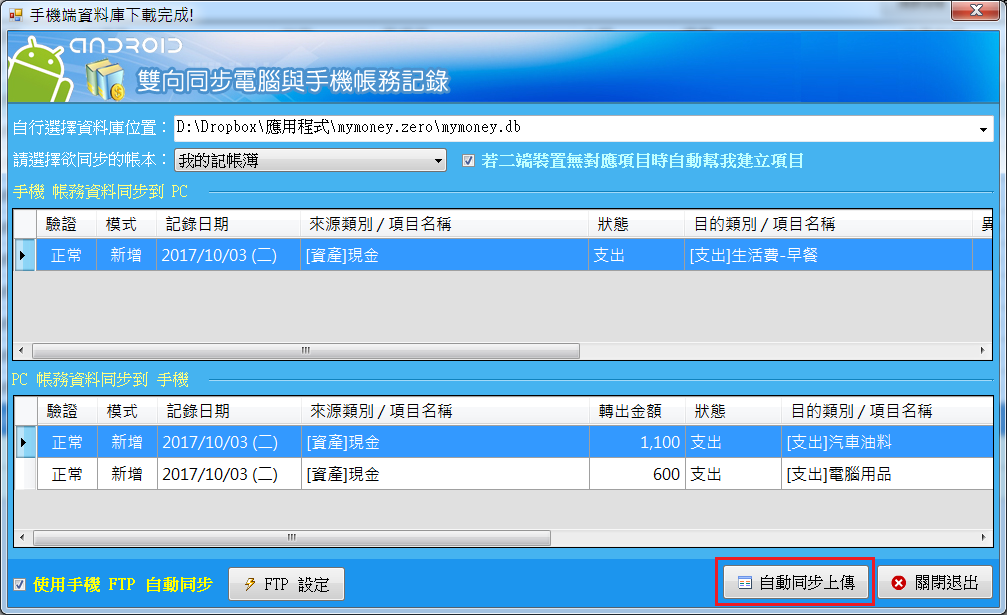 11.當系統出現以下畫面即表示資料全部同步完成,您即可直接查看手機並看到同步後的資料了
11.當系統出現以下畫面即表示資料全部同步完成,您即可直接查看手機並看到同步後的資料了